Parser geretourneerde fout 0xc00ce556: hoe dit snel te verhelpen

De door de parser geretourneerde fout 0xC00CE556 is een probleem waar gebruikers last van hebben na het upgraden van een oudere versie van Windows naar een nieuwe. Deze fout verschijnt meestal na het opstarten van de pc of tijdens het openen van een app.
Gelukkig is het geen probleem zonder oplossingen, en we laten u in deze handleiding zien hoe u dit kunt oplossen.
Wat is parserfout 0xC00CE556?
De door de parser geretourneerde fout 0xC00CE556 is een frustrerend probleem dat gebruikers tegenkomen na het installeren van Windows of het updaten van hun pc. Verschillende factoren kunnen dit probleem veroorzaken:
- Defect machine.config-bestand : de algemeen gerapporteerde oorzaak van dit probleem is een beschadigd machine.config-bestand. Het vervangen van dit bestand loste het probleem voor veel gebruikers voorgoed op.
- Corrupte systeembestanden : in sommige gevallen kan dit probleem worden veroorzaakt door defecte of ontbrekende systeembestanden. De oplossing hiervoor is om deze bestanden te repareren .
- Verouderde pc : Een verouderd besturingssysteem kan dit probleem ook veroorzaken, zoals gemeld door sommige gebruikers. Daarom moet u uw pc bijwerken naar de nieuwste versie.
Hoe los ik fout 0xC00CE556 op?
1. Vervang het bestand machine.config
- Druk op de Windows toets + E om Verkenner te openen en navigeer naar het pad (merk op dat de Framework-versie op uw pc anders kan zijn) hieronder:
C:\Windows\Microsoft.NET\Framework64\v4.0.30319\Config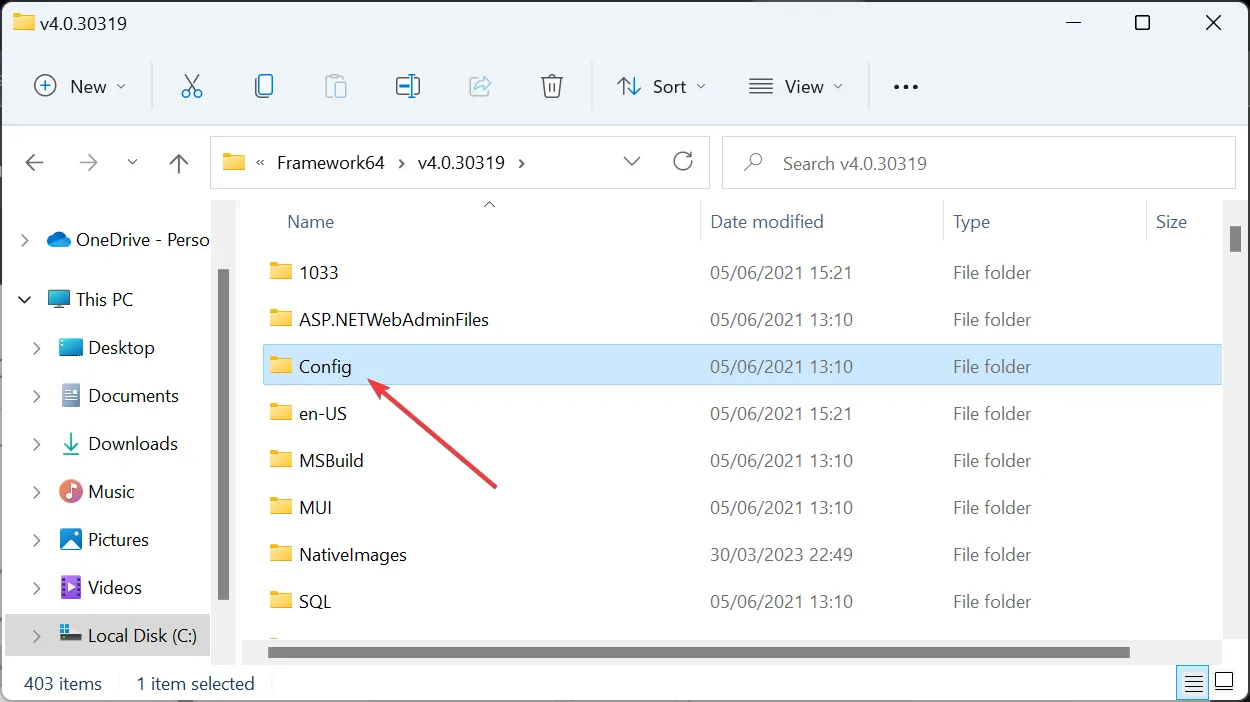
- Klik met de rechtermuisknop op het bestand Machine.config en selecteer Verwijderen .

- Verplaats nu het bestand Machine.config.default naar het bureaublad en hernoem het naar Machine.config .

- Kopieer ten slotte het nieuw hernoemde bestand Machine.config terug naar het pad in stap 1 en klik op Doorgaan als u om beheerdersrechten wordt gevraagd.
Een corrupt machine.config-bestand is de meest prominente oorzaak van de fout 0xC00CE556-fout. Als u dit bestand vervangt door het standaardbestand, zou het probleem voor u moeten zijn opgelost.
Houd er rekening mee dat als u dit doet, sommige van uw configuraties worden gewijzigd. Het is echter beter dan geen toegang te hebben tot uw app.
2. Schoon opstarten Windows
- Druk op de Windows toets + R , typ msconfig en klik op OK .

- Selecteer Services , vink het vakje Alle Microsoft-services verbergen aan en klik op de knop Alles uitschakelen .

- Klik nu op het tabblad Opstarten en selecteer Taakbeheer openen.
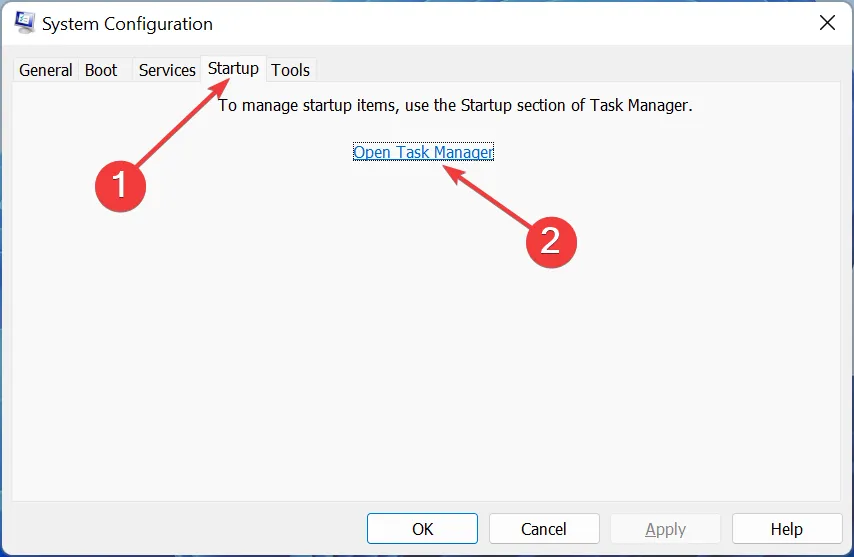
- Klik met de rechtermuisknop op elk van de apps daar en selecteer Uitschakelen .
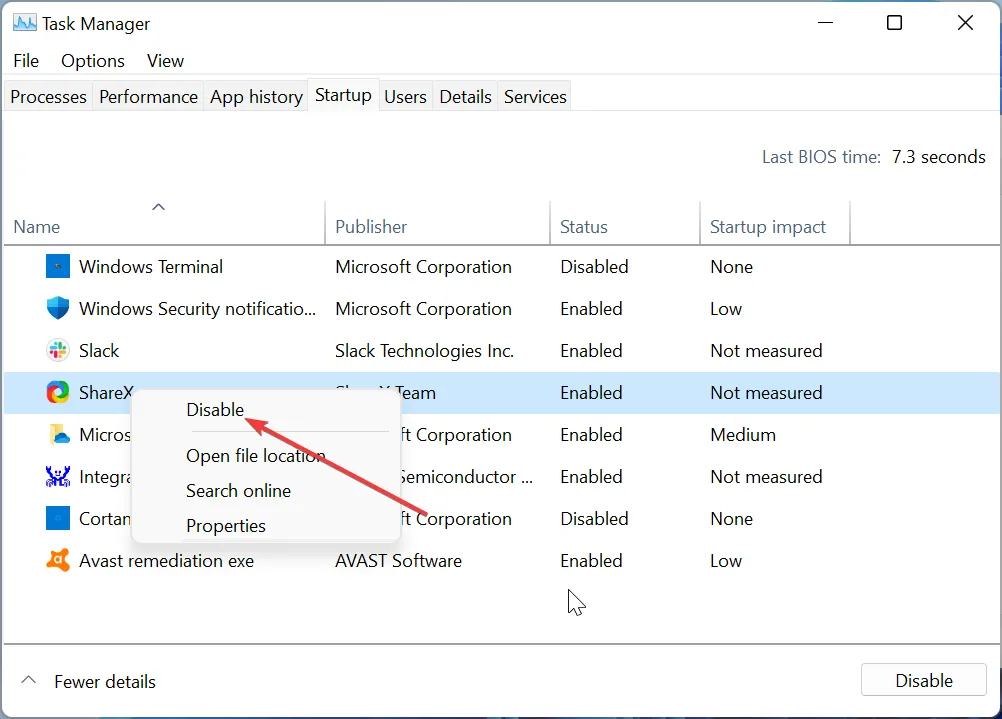
- Ga vervolgens terug naar het venster Systeemconfiguratie en klik op Toepassen, gevolgd door OK .
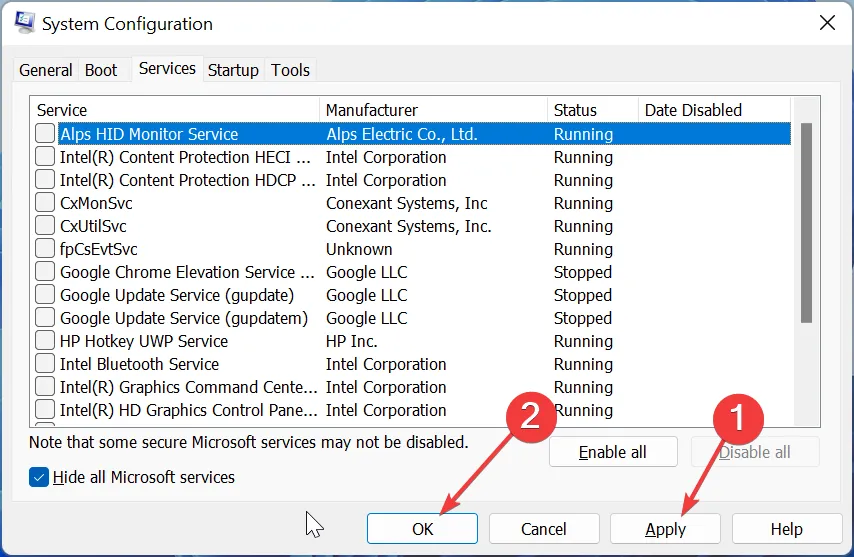
- Start ten slotte uw pc opnieuw op.
Softwareconflict is een andere mogelijke oorzaak van het door de parser geretourneerde probleem 0xC00CE556. Door een schone start uit te voeren, wordt dit probleem verholpen, omdat uw pc alleen wordt gestart met alleen de vereiste services en processen.
3. Herstel systeembestanden
- Druk op de Windows toets, typ cmd en selecteer Als administrator uitvoeren onder Opdrachtprompt.
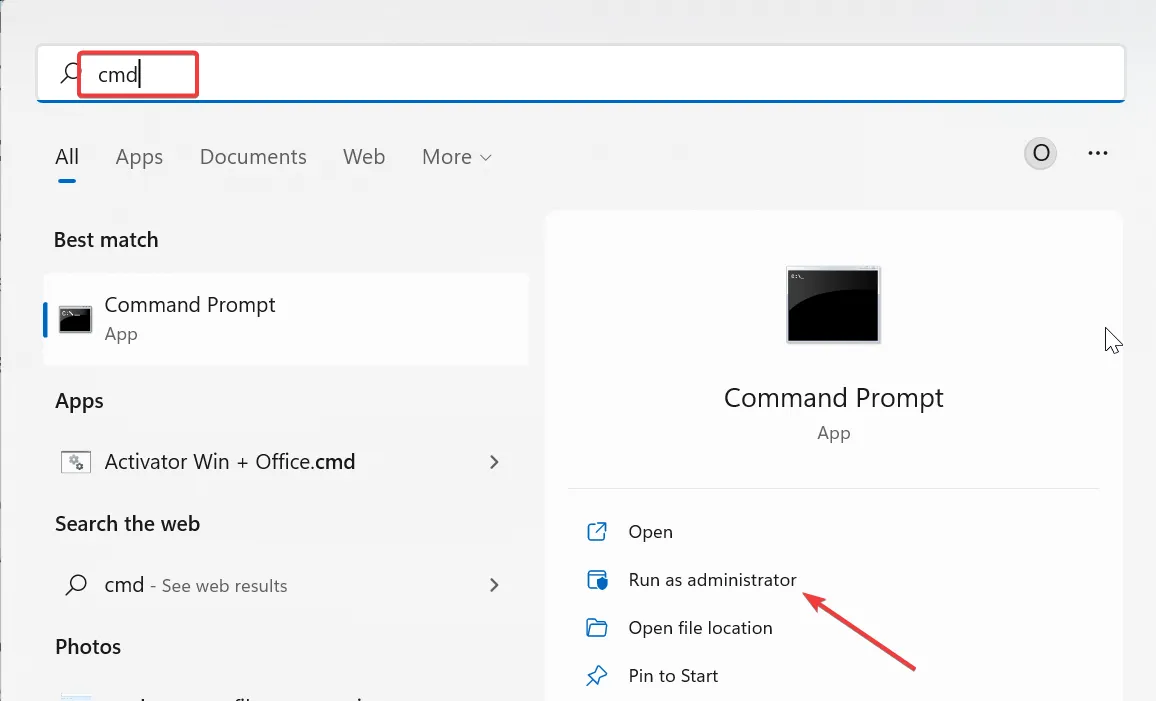
- Typ de onderstaande opdracht en druk op Enter om het uit te voeren:
DISM.exe /Online /Cleanup-image /Restorehealth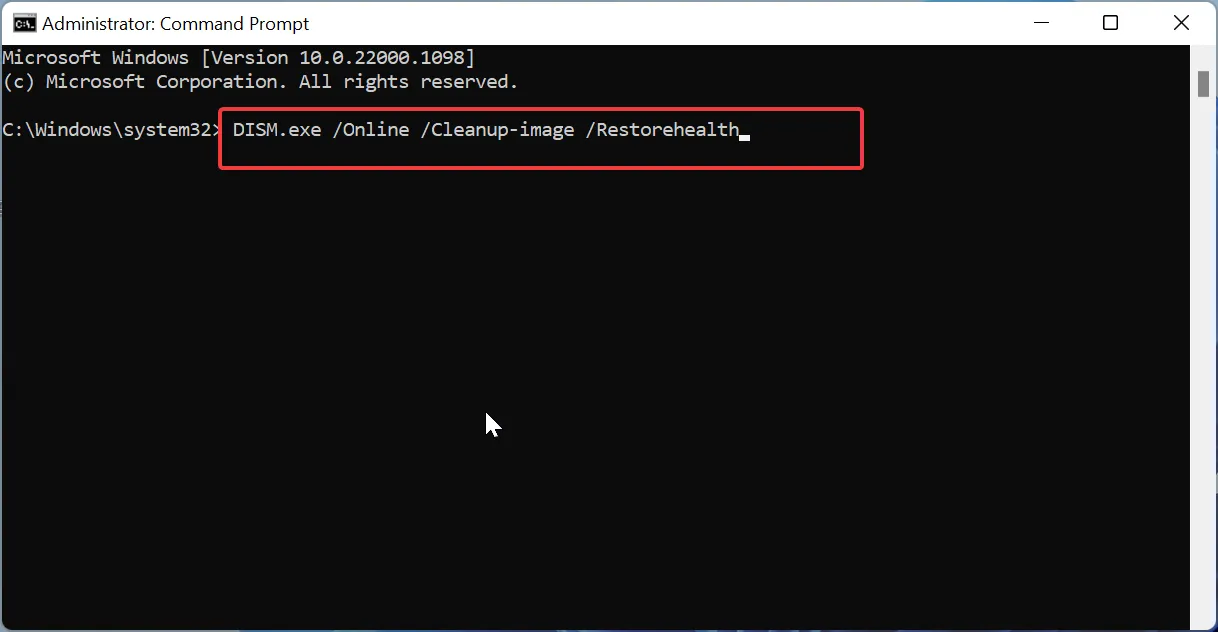
- Wacht nu tot de opdracht is voltooid.
- Typ vervolgens de onderstaande opdracht en druk op Enter :
sfc /scannow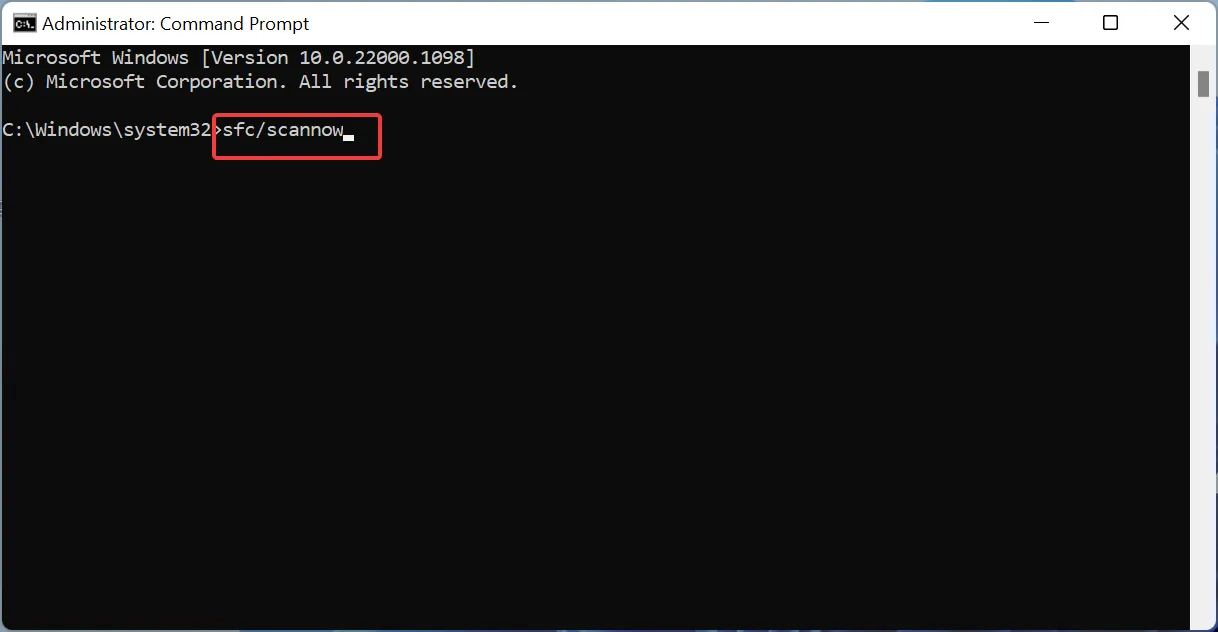
- Wacht ten slotte tot de opdracht is voltooid en start uw pc opnieuw op.
In sommige gevallen kunnen defecte systeembestanden de fout 0xC00CE556 veroorzaken. Gelukkig heeft Windows een aantal tools in DISM- en SFC-scans om deze bestanden te repareren.
Als alternatief kunt u een uitstekende tool zoals Fortect gebruiken om uw register te repareren en te herstellen. Deze tool vervangt elk kapot bestand door het originele onderdeel uit de uitgebreide kluis.
⇒ Koop Fortect
4. Werk uw pc bij
- Druk op de Windows toets + I en selecteer Windows Update in het linkerdeelvenster.
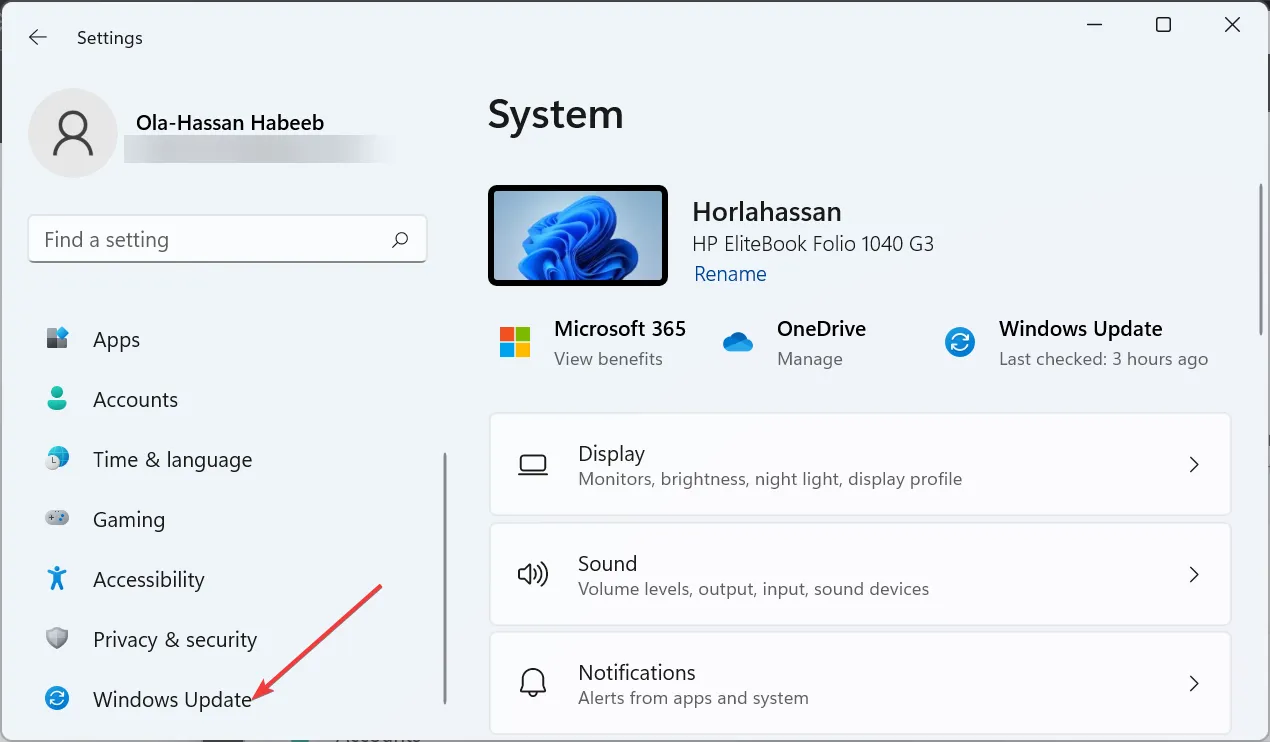
- Klik op de knop Controleren op updates .
- Download en installeer ten slotte de beschikbare updates en start uw pc opnieuw op.
Er treden verschillende problemen op wanneer uw pc verouderd is, en dit kan de oorzaak zijn van het door de parser geretourneerde fout 0xC00CE556-probleem. Het bijwerken van uw pc zou het probleem in dit geval moeten oplossen.
5. Inschakelen. Net Framework
- Druk op de Windows toets + S , typ ramen draaien en selecteer Windows-functies in- of uitschakelen.

- Vink het vakje aan naast .NET Framework 3.5 (inclusief 3.0 en 2.0).
- Vink nu ook het vakje naast .Net Framework 4.8 aan .
- Klik ten slotte op de knop OK en start uw pc opnieuw op.

De fout 0xC00CE556 kan optreden bij apps waarvoor de. NET Framework-hulpprogramma omdat de functie is uitgeschakeld. U hoeft alleen de functie in te schakelen om het probleem hier op te lossen.
6. Schone installatie van Windows
Als de bovenstaande oplossingen niet werken, moet u Windows schoon installeren . Als u een schone installatie uitvoert, worden uw bestanden verwijderd, dus zorg ervoor dat u er een back-up van maakt.
Het verhelpt ook elk mogelijk probleem dat mogelijk is opgetreden tijdens uw Windows-installatie en dat deze fout zou kunnen veroorzaken.
Hiermee kunnen we dit artikel afsluiten over de door de parser geretourneerde fout 0xC00CE556-fout. Hopelijk hoeft u niet naar de laatste oplossing te gaan voordat u dit probleem oplost.
Aarzel niet om ons de oplossing te laten weten die u heeft geholpen dit probleem op te lossen in de onderstaande opmerkingen.



Geef een reactie